So installieren und konfigurieren Sie Fail2ban auf Debian 10
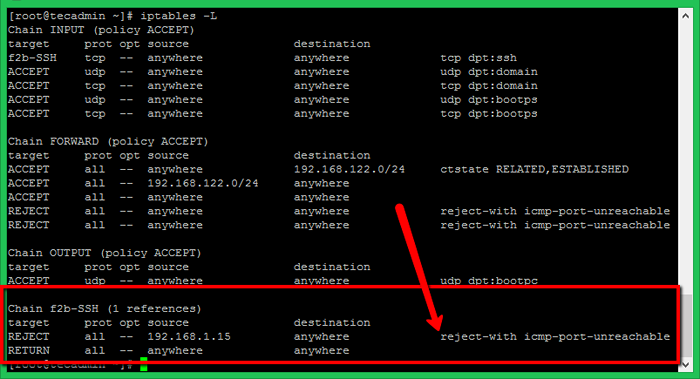
- 705
- 65
- Phoebe Jeorga
Fail2ban ist ein Tool, das zur Verbesserung der Serversicherheit durch Cyber -Angriffe verwendet wird. Sie können Remote -IP -Adressen basierend auf definierten Einstellungen blockieren oder dauerhaft blockieren. Es hilft Ihnen, Ihren Server und Ihre Daten von Angreifern zu sichern.
In diesem Tutorial wurde die Schritte zur Installation von Fail2ban auf einem Debian 10 Buster Linux -Systeme verringert. Bietet Ihnen auch eine Erstkonfiguration mit Protect SSL mit Fail2ban.
Voraussetzungen
Sie müssen ein laufendes Debian 10 -System mit Konsolenzugriff haben. Melden Sie sich in Ihrem System mit sudo privilegiertem Konto an.
Schritt 1 - Installieren von fail2ban
Fail2ban -Debian -Pakete sind unter den Standard -APT -Repositories verfügbar. Sie müssen nur den APT -Cache aktualisieren und das Fail2ban -Debian -Paket auf Ihrem System installieren.
Öffnen Sie ein Terminal und Typ:
sudo APT -Updatesudo apt install fail2ban -y
Stellen Sie nach einer erfolgreichen Installation sicher, dass der Service gestartet wird.
sudo systemCtl Status fail2ban Stellen Sie sicher, dass der Fail2ban -Service in Betrieb ist.
Schritt 2 - Fail2ban konfigurieren
Fail2ban hält Konfigurationsdateien unter /etc/fail2ban Verzeichnis. Das Gefängnis.Die Conf -Datei enthält eine grundlegende Konfiguration, mit der Sie eine neue Konfiguration erstellen können. Fail2ban verwendet eine separate Gefängnis.lokal Datei als Konfiguration, um Updates des Gefängnisses zu vermeiden.conf während der Pakete Updates.
Erstellen Sie also eine Kopie der Konfigurationsdatei mit Namen Gefängnis.lokal:
sudo cp/etc/fail2ban/jail.conf/etc/fail2ban/jail.lokal Nächste Bearbeitung Gefängnis.lokal Konfigurationsdatei in einem Texteditor.
sudo vim/etc/fail2ban/jail.lokal Aktualisieren Sie die ersten Einstellungen unter dem [STANDARD] Abschnitt.
- Ignoreip - Eine Liste der IP -Adresse, um das Ban von Fail2ban zu ignorieren, um zu ignorieren.
[Standard] ignoreip = 127.0.0.1/8 192.168.1.0/24123 [Standard] ignoreip = 127.0.0.1/8 192.168.1.0/24 - Bantime - ist die Anzahl der Sekunden, die ein Host verboten ist.
Bantime = 60 m1 Bantime = 60 m - finde Zeit - Ein Host ist verboten, wenn er in den letzten "Findime" -Steckungen "maxretry" generiert hat.
findTime = 5m1 findTime = 5m - Maxretry - ist die Anzahl der Fehler, bevor ein Host verboten wird.
maxretry = 51 maxretry = 5
Schritt 3 - Fail2ban -Service verwalten
Nachdem alle Änderungen vorgenommen haben, speichern Sie Ihre Datei und starten Sie den Fail2ban -Dienst mit dem folgenden Befehl neu starten.
sudo systemctl restart fail2ban.Servicesudo systemctl aktivieren fail2ban.Service
Zu Testzwecken habe ich SSH mit den falschen Anmeldeinformationen einer anderen Maschine ausprobiert. Nach drei falschen Versuchen blockierte Fail2ban diese IP über Iptables mit ICMP aus dem Ablehnen. Sie können die Regeln in iptables sehen, nachdem Sie die IP -Adresse wie unten blockiert haben. Stellen Sie bei nur SSH -Systemen sicher, dass Sie SSH -Zugriff von einer anderen IP von einer anderen IP haben.
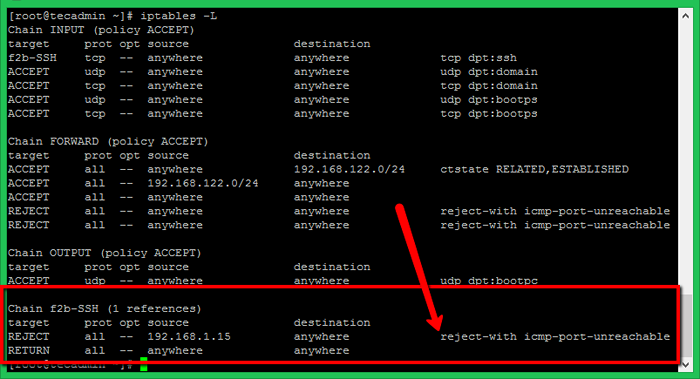
Abschluss
Dieses Tutorial hat Ihnen geholfen, Fail2ban auf Ubuntu 20 zu installieren und zu konfigurieren.04 LTS -System. Additioal, die Ihnen die Konfigurationsdetails zur Verfügung gestellt haben, um bestimmte Dienste wie SSH, SFTP und FTP zu sichern.
- « So installieren und konfigurieren Sie Fail2ban auf Ubuntu 20.04
- So installieren Sie Google Cloud SDK auf Debian 10 »

